Samsung Galaxy S10 Plus Ana Ekranına Uygulamalar ve Widget'lar Nasıl Eklenir
Samsung Galaxy S10 Plus Ana ekranına Uygulamalar ve Widget’lar nasıl eklenir? Bir Samsung Galaxy S10 Plus sahibiyseniz, ana ekranınızı uygulamalar ve …
Makaleyi Okuyun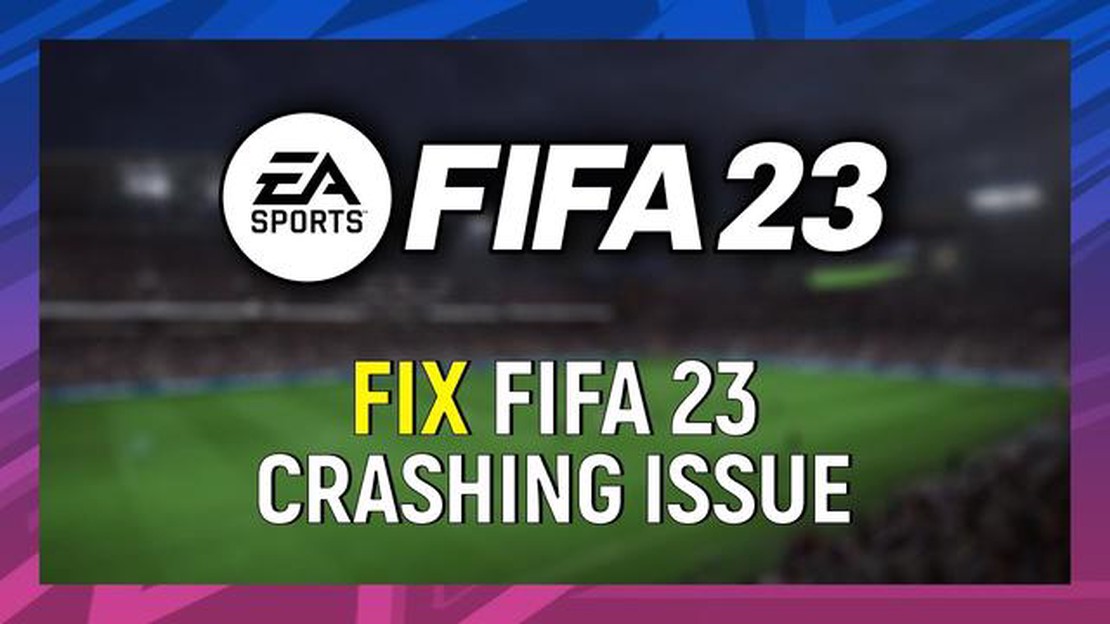
Eğer FIFA 23 hayranıysanız ve oyunu oynarken çökmeler yaşıyorsanız, yalnız değilsiniz. Birçok oyuncu, oyunun çeşitli platformlarda çökmesiyle ilgili sorunlar bildirmiştir. Bu durum sinir bozucu olabilir ve oyun deneyiminizi sekteye uğratabilir. Ancak, çökmeleri düzeltmek ve oyunun tadını çıkarmaya geri dönmek için atabileceğiniz birkaç sorun giderme adımı vardır.
Öncelikle, sisteminizin FIFA 23 için minimum gereksinimleri karşıladığından emin olmanız önemlidir. Oyunun sistem gereksinimlerini kontrol edin ve bunları bilgisayarınızın özellikleriyle karşılaştırın. Sisteminiz minimum gereksinimleri karşılamıyorsa, sisteminizdeki yükü azaltmak için donanımınızı yükseltmeniz veya oyunun ayarlarını değiştirmeniz gerekebilir.
Sisteminiz gereksinimleri karşılıyorsa ve hala çökmeler yaşıyorsanız, grafik kartı sürücülerinizi güncellemeniz önerilir. Güncel olmayan veya uyumsuz sürücüler oyunla uyumluluk sorunlarına neden olarak çökmelere yol açabilir. Grafik kartı üreticinizin web sitesini ziyaret edin ve kendi modeliniz için en son sürücüleri indirin.
Ayrıca, işletim sisteminizin ve oyunun kendisinin güncel olduğundan emin olun. Güncellemeler genellikle çökmeleri ve diğer sorunları çözebilecek hata düzeltmeleri ve performans iyileştirmeleri içerir. Güncellemeleri sistem ayarlarınızdan veya oyunun başlatıcısından kontrol edin.
Sürücülerinizi ve sisteminizi güncellemek çökmeleri düzeltmediyse, oyun dosyalarının bütünlüğünü doğrulamayı deneyin. Bu, oyunun başlatıcısı veya oyun mağazası platformu aracılığıyla yapılabilir. Dosyaların doğrulanması, bozuk veya eksik dosyaları kontrol edecek ve bunları değiştirerek çökme sorunlarını çözebilecektir.
Bazı durumlarda, arka planda çalışan diğer programlar veya uygulamalarla çakışmalar çökmelere neden olabilir. Gereksiz programları kapatmayı ve arka plan işlemlerini devre dışı bırakmayı deneyerek çökme sorunlarının çözülüp çözülmediğini görün. Oyunu uyumluluk modunda veya yönetici olarak çalıştırmak da uyumluluk sorunlarına yardımcı olabilir.
Bu adımların hiçbiri işe yaramazsa, oyunu yeniden yüklemek gerekebilir. FIFA 23’ü tamamen kaldırın ve ardından yeni bir kurulum sağlamak için yeniden yükleyin. Kaldırmadan önce kayıtlı tüm oyun verilerini veya ayarları yedeklediğinizden emin olun.
Genel olarak, FIFA 23’teki çökmeleri gidermek biraz zaman alıcı olabilir, ancak bu adımları izleyerek sorunları çözme ve herhangi bir kesinti olmadan oyunun tadını çıkarmaya geri dönme şansınız yüksektir.
FIFA 23 oynarken çökmeler yaşıyorsanız, bu sinir bozucu olabilir ve oyun deneyiminizi kesintiye uğratabilir. İşte sorunu çözmek için deneyebileceğiniz bazı sorun giderme adımları:
Bu sorun giderme adımlarından hiçbiri FIFA 23’teki çökme sorununu çözmezse, daha fazla yardım için oyunun destek ekibine ulaşmaya değer olabilir. Belirli çözümler sağlayabilir veya sistem yapılandırmanızla ilgili bilinen herhangi bir sorun olup olmadığını araştırabilirler.
FIFA 23’ün oyun cihazınızda çökmesinin birkaç nedeni olabilir. Bunlar şunları içerir:
Bu olası nedenleri ele alarak, FIFA 23 çökme sorunlarını giderebilir ve düzeltebilir, genel oyun deneyiminizi iyileştirebilirsiniz.
Ayrıca Okuyun: 2023 Güncellendi: Nintendo Switch Hata Geçmişi Nasıl Kontrol Edilir - Adım Adım Kılavuz
Oyun cihazınızda FIFA 23 çökmesi yaşıyorsanız, bu sinir bozucu olabilir. Ancak, sorunu çözmek ve oyunu sorunsuz bir şekilde oynamaya geri dönmek için deneyebileceğiniz birkaç düzeltme vardır. İşte FIFA 23 çökmesini düzeltmenize yardımcı olacak bazı sorun giderme adımları:
Eski veya bozuk sürücüler genellikle oyunlarda çökmelere neden olabilir. Grafik kartı sürücünüz de dahil olmak üzere tüm sürücülerinizin güncel olduğundan emin olun. Donanımınız için en son sürücüleri indirmek ve yüklemek için üreticinin web sitesini ziyaret edin.
Oyun cihazınızın FIFA 23’ü çalıştırmak için minimum sistem gereksinimlerini karşıladığından emin olun. Cihazınız gerekli özelliklerin altında kalırsa, oyunu çalıştırmakta zorlanabilir ve çökmelere neden olabilir. Gerekirse donanımınızı yükseltin.
Bazı durumlarda oyun dosyaları bozulabilir veya eksik olabilir, bu da çökmelere yol açabilir. Oyun dosyalarının bütünlüğünü doğrulamak için oyunun yerleşik doğrulama özelliğini veya üçüncü taraf bir yazılımı kullanın. Herhangi bir sorun bulunursa, sorunu gidermek için oyunu onarın veya yeniden yükleyin.
Ayrıca Okuyun: Epic Games Başlatıcısı IS-FC06 Yazılamıyor Hatası - Sorun Giderme Kılavuzu
Birden fazla uygulamayı aynı anda çalıştırmak sistem kaynaklarını tüketebilir ve oyun performansını etkileyebilir. FIFA 23 için sistem kaynaklarını boşaltmak amacıyla arka planda çalışan gereksiz programları, özellikle de yoğun kaynak tüketenleri kapatın.
Oyun cihazınız FIFA 23’ü kaldırmakta zorlanıyorsa, grafik ayarlarını düşürmek performansı artırmaya ve çökme olasılığını azaltmaya yardımcı olabilir. Donanımınız üzerindeki baskıyı azaltmak için çözünürlüğü düşürün, gereksiz görsel efektleri devre dışı bırakın ve ayrıntı düzeyini azaltın.
Grafik kartınız veya CPU’nuz gibi donanımınıza hız aşırtma yaptıysanız, bu bazen kararlılık sorunlarına ve çökmelere neden olabilir. Herhangi bir hız aşırtma ayarını devre dışı bırakın ve çökme sorununu çözüp çözmediğini görmek için bunları varsayılan değerlerine geri döndürün.
Oyun cihazınızdaki kötü amaçlı yazılımlar veya virüsler oyunlara müdahale edebilir ve çökmelere neden olabilir. Herhangi bir kötü amaçlı yazılım veya virüs olup olmadığını kontrol etmek için antivirüs yazılımınızla kapsamlı bir tarama yapın. Tespit edilen tehditleri kaldırın ve ardından FIFA 23’ü tekrar çalıştırmayı deneyin.
FIFA 23’ün oyun geliştiricileri tarafından yayınlanan en son yamalar ve hata düzeltmeleriyle tamamen güncellendiğinden emin olun. Geliştiriciler genellikle bilinen sorunları çözmek ve oyun kararlılığını artırmak için güncellemeler yayınlar, bu nedenle oyunu güncel tutmak çökmeleri en aza indirmeye yardımcı olabilir.
Yüksek gecikme süresi veya zayıf internet bağlantısı, çevrimiçi oyun sırasında çökmelere neden olabilir. Sabit ve güvenilir bir internet bağlantınız olduğundan emin olun. Wi-Fi yerine kablolu bir bağlantı kullanmayı düşünün ve arka planda çalışan bant genişliği yoğun uygulamaları kapatın.
Bu sorun giderme adımlarını izleyerek FIFA 23 çökme sorunlarını çözebilir ve kesintisiz oyunun tadını çıkarabilirsiniz. Çökme sorunu devam ederse, daha fazla yardım için oyunun destek ekibine ulaşmanız gerekebilir.
FIFA 23 bilgisayarınızda çökmeye devam ediyorsa, sorunu çözmek için deneyebileceğiniz birkaç sorun giderme adımı vardır. İlk olarak, bilgisayarınızın oyun için minimum sistem gereksinimlerini karşıladığından emin olun. Grafik kartı sürücülerinizi güncelleyin ve Windows’un güncel olduğundan emin olun. Arka plan uygulamalarını devre dışı bırakmayı veya oyunu pencereli modda çalıştırmayı da deneyebilirsiniz. Sorun devam ederse oyunu yeniden yüklemeniz gerekebilir.
FIFA 23’ün oyun sırasında çökmeye devam etmesinin birkaç nedeni olabilir. Güncel olmayan grafik kartı sürücüleri, yetersiz sistem gereksinimleri veya diğer arka plan uygulamalarıyla çakışmalardan kaynaklanıyor olabilir. Sorunu çözmek için grafik kartı sürücülerinizin güncel olduğundan emin olun, bilgisayarınızın sistem gereksinimlerini karşılayıp karşılamadığını kontrol edin ve çakışmalara neden olabilecek arka plan uygulamalarını veya antivirüs yazılımlarını devre dışı bırakmayı deneyin.
PlayStation’da FIFA 23 çökmeleri için belirli bir düzeltme olmasa da, bazı genel sorun giderme adımlarını deneyebilirsiniz. PlayStation’ınızın en son aygıt yazılımı sürümüne güncellendiğinden emin olun, gereksiz oyun dosyalarını veya kayıtları silin ve konsolunuzu yeniden başlatın. Sorunun FIFA 23’e özgü olup olmadığını belirlemek için başka oyunların da çöküp çökmediğini kontrol etmeye değer. Sorun devam ederse, daha fazla yardım için PlayStation desteğine ulaşmanız gerekebilir.
FIFA 23, Xbox Series X’inizde çökerse sorunu çözmek için atabileceğiniz birkaç adım vardır. Öncelikle, konsolunuzun en son aygıt yazılımı sürümüne güncellendiğinden emin olun. Konsolunuzdaki güç düğmesini kapanana kadar 10 saniye basılı tutarak önbelleği temizleyin, ardından güç kablosunu çıkarın ve tekrar takmadan önce birkaç dakika bekleyin. Oyunu kaldırıp yeniden yüklemeyi veya gereksiz oyun dosyalarını silmeyi de deneyebilirsiniz. Sorun devam ederse, daha fazla yardım için Xbox destek birimine başvurmanız gerekebilir.
Samsung Galaxy S10 Plus Ana ekranına Uygulamalar ve Widget’lar nasıl eklenir? Bir Samsung Galaxy S10 Plus sahibiyseniz, ana ekranınızı uygulamalar ve …
Makaleyi Okuyun2023’te Windows için en iyi 7 ekran görüntüsü uygulaması Ekran görüntülerini kullanmak, ister öğreticiler oluşturuyor, ister programlarda hata …
Makaleyi OkuyunWorld of Warcraft Windows Bilgisayarda Başlatılmıyor Sorunu Nasıl Çözülür Eğer hevesli bir World of Warcraft oyuncusuysanız ve oyunun Windows …
Makaleyi OkuyunHorizon Zero Dawn Gibi En İyi 5 Oyun Horizon Zero Dawn, Guerrilla Games tarafından geliştirilen ve 2017 yılında piyasaya sürülen bir aksiyon rol yapma …
Makaleyi OkuyunSamsung Galaxy S9 Google Pay Yazılım Güncellemesinden Sonra Çalışmayı Durdurdu Nasıl Onarılır Yakın zamanda Samsung Galaxy S9 yazılımınızı …
Makaleyi OkuyunSatın alınabilecek google pixel 6a için en popüler ve güvenilir kılıflar ve ekran koruyucuları. Google Pixel 6a, Google’ın yüksek performanslı yazılım …
Makaleyi Okuyun